3 способа создать потрясающие рамки в Google Документах

Узнайте, как добавить границы в Документы Google, включая создание рамок с помощью таблиц или изображений. Эффективные решения внутри!
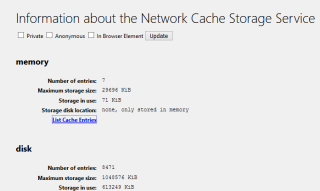
Mozilla Firefox - второй по популярности браузер, используемый в мире после Google Chrome. Если вы столкнулись с проблемами при использовании браузера Firefox, то удаление и повторная установка не являются оптимальным решением. Тем не менее, это может решить проблему на время, пока проблема не повторится. Важно найти постоянное решение, чтобы решить проблему раз и навсегда. Чтобы решить любую проблему, нам нужно идентифицировать проблему, и в Firefox есть встроенные средства, которые отслеживают его производительность и происходящие события.
Как получить информацию, когда Firefox продолжает давать сбои?
Для устранения неполадок Firefox продолжает вылетать, давайте обсудим инструменты и отчеты, встроенные в браузер Firefox. Firefox предоставляет различные отчеты о производительности и сводки, к которым можно получить доступ, введя их путь в адресной строке Mozilla Firefox.
О Firefox Cache
Введите about: cache в адресной строке.
На этой странице представлена информация о службе хранилища сетевого кэша, например, сведения о нескольких записях, максимальном и текущем размере и местонахождении хранилища. Вы также можете щелкнуть соответствующие ссылки, чтобы узнать больше о каждой записи кэша и о том, когда она была создана. Информация разделена на кэш памяти, дисковый кеш и кеш приложения.
Читайте также: исправьте сообщение об ошибке «Firefox уже запущен, но не отвечает».
О сбоях Firefox
Напечатайте about: вылетает в адресной строке
Я не ожидаю, что кто-то вспомнит, сколько раз ваша система падала, но, к счастью для вас, Firefox ведет журнал о своих сбоях. Я считаю, что ни один другой браузер не регистрирует свои недостатки. Снимок экрана выше даст вам представление о том, как событие сбоя будет записано вместе с датой и временем. Как только пользователь нажимает кнопку «Отправить», отчет будет отправлен в Mozilla, которая является материнской компанией Firefox. Это поможет устранить неполадки в Firefox, которые продолжают вылетать.
Читайте также: 4 способа защитить ваш браузер Firefox
О памяти Firefox

Введите about: memory в адресной строке
Еще одна важная страница, которую следует учитывать при устранении неполадок Firefox, - это страница сведений о памяти, которая показывает информацию об использовании памяти Firefox.
Сначала нажмите кнопку «Измерить», и она покажет, как используется ваша память.

Во-вторых, вы можете сохранить текущий отчет, чтобы позже сравнить его с другим отчетом.

Третье поле позволяет пользователям уменьшить использование памяти Firefox с помощью 3 различных вариантов.

Кнопка GC или Garbage Collection сканирует память Firefox. Он ищет любые остатки от предыдущего сеанса, особенно коды JS, и удаляет их, поскольку они занимают ненужное пространство в памяти.
CC или Cycle Collection отвечает за сканирование Firefox в целом, удаляет нежелательные данные и помогает устранять неполадки, связанные с продолжающимся сбоями Firefox.
Кнопка «Минимизировать использование памяти» имеет те же функции, что и GC и CC, но запускает каждый процесс по 3 раза, так что, если что-то было пропущено при первом сканировании, его можно было подобрать во втором.
Использование любой из этих кнопок освободит память и предотвратит сбой Firefox.
Читайте также: шаги по блокировке трекеров с помощью Firefox
О сети Firefox
Введите about: network в адресной строке
На этой странице отображается информация о веб-сайтах и сетях, подключенных через браузер Firefox. Здесь упоминаются все веб-страницы, которые вы посещаете, а активный столбец показывает, запущен ли сеанс в данный момент. Вы также можете проверить, был ли доступ к любому из веб-сайтов без защищенного уровня сокета, указав False, что означает отсутствие SSL. Другие варианты включают DNS, веб-сокеты и уникальный сетевой идентификатор. Это поможет устранить проблему с продолжающимся сбоем Firefox.
Также читайте: 10 лучших блокировщиков рекламы для Firefox
О производительности Firefox

Напечатайте about: performance в адресной строке
Эта страница показывает потребление ресурсов памяти каждой активной в данный момент страницей или надстройкой. Он предоставляет в реальном времени информацию об энергетическом воздействии и размере используемой памяти. Это необходимо, особенно когда ваш Firefox работает неправильно, и вы хотите определить главного виновника, чтобы предотвратить сбой Firefox.
Также читайте: Узнайте об этих полезных настройках Firefox, чтобы стать профессионалом
О профилях Firefox
Введите about: profiles в адресной строке
Последнее решение, которое сработало для меня в прошлом, заключалось в создании нового профиля и обычном перезапуске браузера Firefox. Воспользуйтесь им некоторое время и посмотрите, не возникнет ли у вас такая же проблема, и удалите старый профиль позже. Вы также можете попробовать перезапустить его с отключенными надстройками, и это поможет определить, есть ли ошибки в каком-либо из расширений.
О Firefox Config
Введите about: config в адресной строке

Последняя глава истории о Firefox заканчивается настройками конфигурации. Есть много настроек, которые можно настроить. Однако наличие двух предупредительных окон перед доступом к этой странице дает мне ощущение, что кое-что лучше оставить нетронутым.
Также читайте: Как активировать режим киоска в браузере Firefox?
Вы изучили шаги по устранению неполадок, когда Firefox продолжает сбоить?
Окончательное решение, конечно же, - удалить и переустановить браузер Firefox. Если все вышеперечисленные шаги не устранили вашу проблему, вы можете попробовать обновить операционную систему, обновить Firefox и запустить его без каких-либо надстроек. Если вам известен какой-либо другой шаг, не упомянутый здесь, сообщите нам, сделав пометку в разделе комментариев ниже.
Следуйте за нами в социальных сетях - Facebook и YouTube . По любым вопросам или предложениям, пожалуйста, дайте нам знать в разделе комментариев ниже. Мы будем рады предложить вам решение. Мы регулярно публикуем советы и рекомендации, а также решения общих проблем, связанных с технологиями. Подпишитесь на нашу рассылку, чтобы получать регулярные новости о мире технологий.
Узнайте, как добавить границы в Документы Google, включая создание рамок с помощью таблиц или изображений. Эффективные решения внутри!
Это полное руководство о том, как изменить тему, цвета и многое другое в Windows 11 для создания потрясающего рабочего стола.
iPhone завис на домашних критических оповещениях? В этом подробном руководстве мы перечислили различные обходные пути, которые вы можете использовать, чтобы исправить ошибку «Домой хочет отправить критические оповещения iPhone». Узнайте полезные советы и решения.
Zoom - популярная служба удаленного сотрудничества. Узнайте, как добавить изображение профиля вместо видео, чтобы улучшить свою конфиденциальность.
Откройте для себя эффективные стратегии получения баллов Microsoft Rewards. Зарабатывайте на поисках, играх и покупках!
Изучите эффективные методы решения неприятной проблемы с бесконечным экраном загрузки Skyrim, гарантируя более плавный и бесперебойный игровой процесс.
Я внезапно не могу работать со своим сенсорным экраном, на который жалуется HID. Я понятия не имею, что поразило мой компьютер. Если это вы, вот несколько исправлений.
Прочтите это полное руководство, чтобы узнать о полезных способах записи вебинаров в реальном времени на ПК. Мы поделились лучшим программным обеспечением для записи вебинаров, а также лучшими инструментами для записи экрана и видеозахвата для Windows 10, 8, 7.
Вы случайно нажали кнопку доверия во всплывающем окне, которое появляется после подключения вашего iPhone к компьютеру? Вы хотите отказаться от доверия этому компьютеру? Затем просто прочтите эту статью, чтобы узнать, как отменить доверие к компьютерам, которые вы ранее подключали к своему iPhone.
Хотите знать, как транслировать «Аквамен», даже если он недоступен для потоковой передачи в вашей стране? Читайте дальше, и к концу статьи вы сможете насладиться Акваменом.








